逍遥乐一直使用的Hyper Cache+memcached缓存 最近听说了阿里云OCS有128MB免费体验!于是也去申请了!也搜寻了一下wordpress如何使用阿里云ocs缓存。居然果真有,这里感谢作者 He11oWorld为我们带来的教程,逍遥乐果断的用上了,让我们的网站速度更进一步!开放缓存服务 OCS
笔者是一名WordPress的忠实用户,同时也是阿里云的用户,手上的好多网站都是使用WordPress搭建的,在使用的过程中也积累了不少为网站提速的经验。本文就给大家介绍一下,如何使用阿里云的OCS给用WordPress搭建的网站提速,让你的网站拥抱云计算!
开通OCS的方法
OCS就是阿里云提供的在线缓存服务开放缓存服务 OCS,为热点数据的访问提供高速响应,缓解服务器的压力。
这里要注意的地方我都圈了起来,首先缓存容量一定要选择128M的,因为只有这个才可以免费使用。地域就选择你的ECS所在的节点,由于笔者是用的青岛节点所以就选择青岛,然后确认配置费用是否为0元,最后点击立即开通。
然后就进入了订单确认页面,同样点击去开通。
这里我们就已经开通完毕了,然后打开管理控制台,再点击进入管理面板。开通完毕后我们的手机会收到,由阿里云发的OCS的密码,这个密码要保管好,因为我们后面要用到。
进入管理面板后我们可以看到如图所示的信息。
当到达这一步后,OCS就已经完全开通完毕了。
WordPress配置OCS方法
首先我们下载一个插件(下载地址:见文章底部下载框),然后将文件解压会得到4个PHP文件(如图所示),我们要修改的就是object-cache.php这个文件。
按照如上图所示修改
修改完成后将 batcache.php 文件上传到 /wp-content/plugins/ 目录,其他文件上传到 /wp-content/ 目录。
还有一点我们要注意的是,要确保WordPress激活了WP_CACHE。如果没有激活的话,只需在 wp-config.php 文件中添加一条 define(‘WP_CACHE’, true); 即可。
然后我们在查看一下网页源代码的标签前面是否多出类似如下图的信息,如果有的话就证明你配置成功了。如果通过谷歌浏览器查看没有发现此信息,建议重新通过IE访问再次查看。
现在你再次访问网站是不是有一种飞起来的感觉?
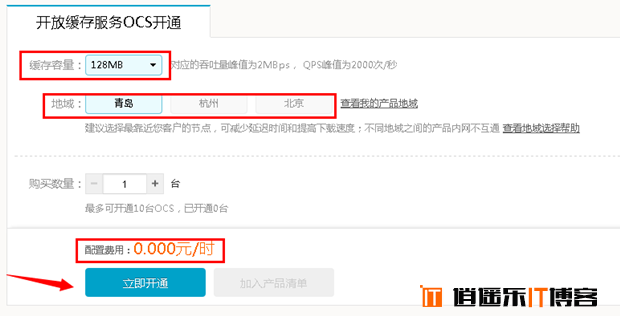
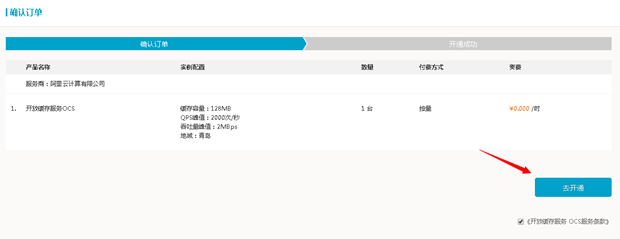
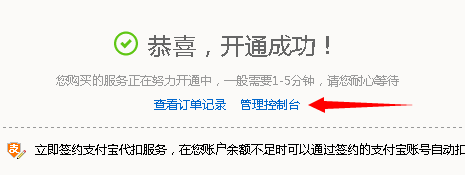
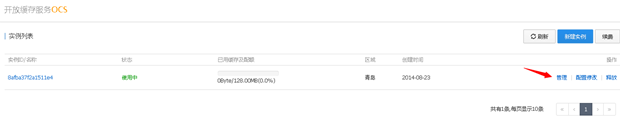
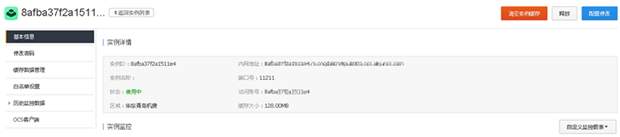
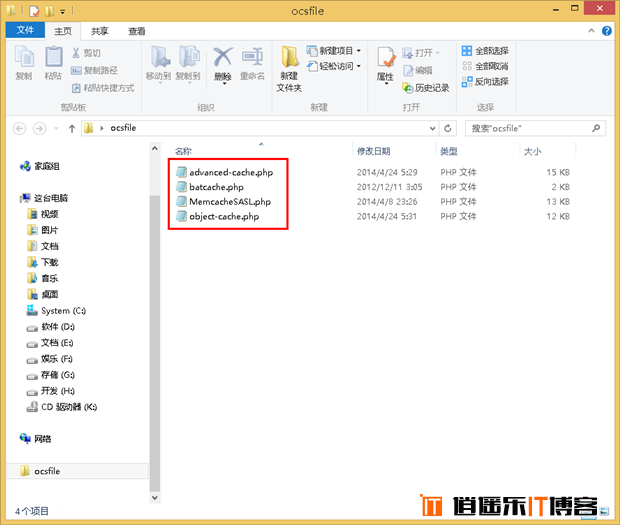
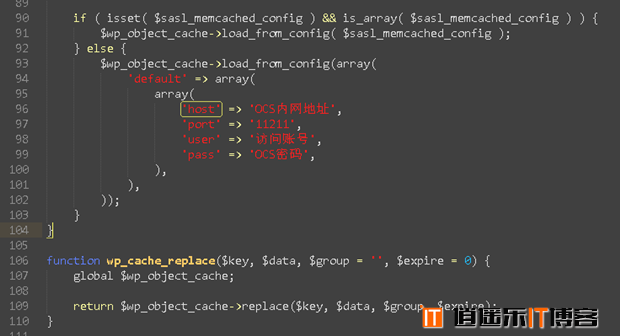
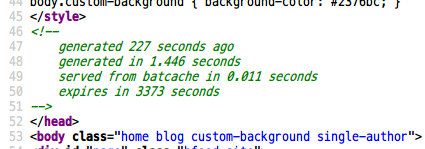


最新评论